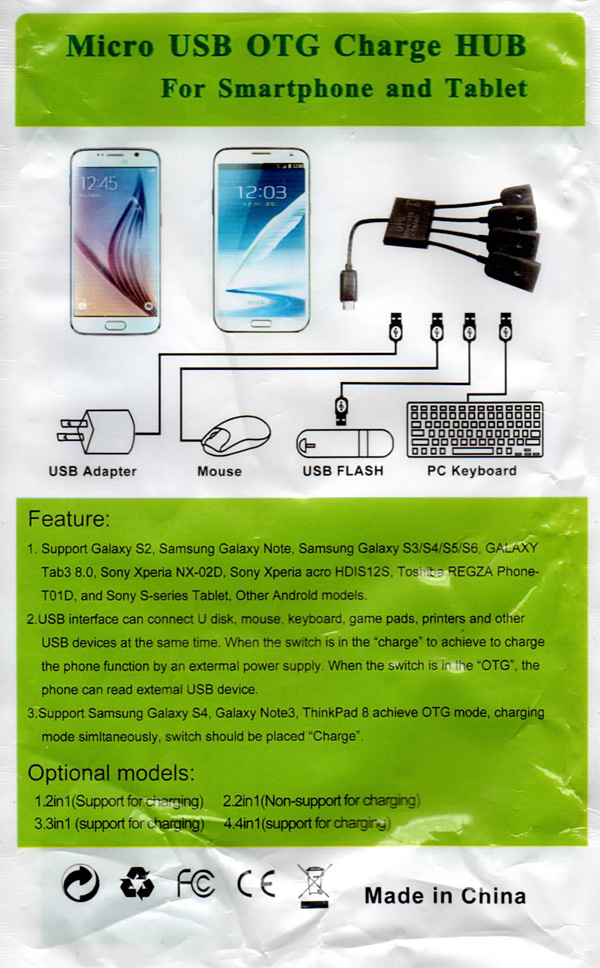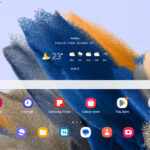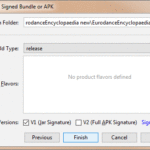Test d'un adaptateur OTG 4 en 1 pour Android
Le clavier logiciel proposé par Android est bien sympathique, mais franchement, rien ne vaut un vrai clavier. Nous avons vu qu'il était possible de connecter une souris à un smartphone grâce au port USB on-the-go (ou OTG). Grâce à l'OTG, deux périphériques peuvent s'échanger des données directement, sans avoir besoin de passer par un ordinateur hôte.
Alors, pourquoi ne pas carrément équiper sa tablette préférée d'un vrai clavier physique ? Et si on peut connecter le clavier et la souris en même temps, c'est encore mieux !
L'adaptateur du test a Ă©tĂ© commandĂ© chez un vendeur marketplace CDiscount. La livraison a Ă©tĂ© assez longue, 11 jours… D'après le suivi d'envoi, le colis est restĂ© coincĂ© 10 jours sur la plateforme d'envoi Nord Colissimo (situĂ©e Ă Lille Carvin) ! En fait, le produit a Ă©tĂ© postĂ© depuis Hong-Kong… ce qui pourrait expliquer le dĂ©lai (ce serait juste le logiciel de suivi de Colissimo qui n'est pas du tout prĂ©cis).
DĂ©ballage
L'adaptateur est livré dans une pochette plastique transparente.
Il est de marque Sanwood, de couleur noire. La notice est sur la pochette…
Avec tous ses câbles, on dirait une petite pieuvre…
Les trois câbles de gauche permettent de connecter des pĂ©riphĂ©riques (souris, clavier, clĂ© USB…) et le 4e un chargeur.
Branchement
On ne peut donc pas charger et utiliser des périphériques en même temps. Lorsque l'interrupteur est en position « Charge », l'adaptateur permet le chargement du téléphone grâce à une alimentation externe que l'on connecte au port micro-USB. Lorsque l'interrupteur est sur « OTG », le téléphone peut lire jusqu'à trois périphériques USB externes simultanément (on a testé avec 2 pour le moment).
Sauf que… l'interrupteur est extrĂŞmement dur Ă dĂ©placer, il est quasiment coincĂ© ! Maintenant qu'il est en place, on n'y touchera plus. Si on veut charger la tablette, il vaut mieux utiliser son chargeur habituel…
Nous avons testé sur la tablette CUBE U30GT2 Peas 101HQ sous Android 4.2.
Quand on est finalement parvenu à mettre le commutateur sur OTG, la souris s'allume et un pointeur de couleur noire bordé de blanc apparaît (sur la capture d'écran, il est sous l'icône de VLC). Quand on ne déplace plus la souris, le pointeur s'efface.
Bizarrement, le logo USB ne s'affiche jamais dans la barre du haut…
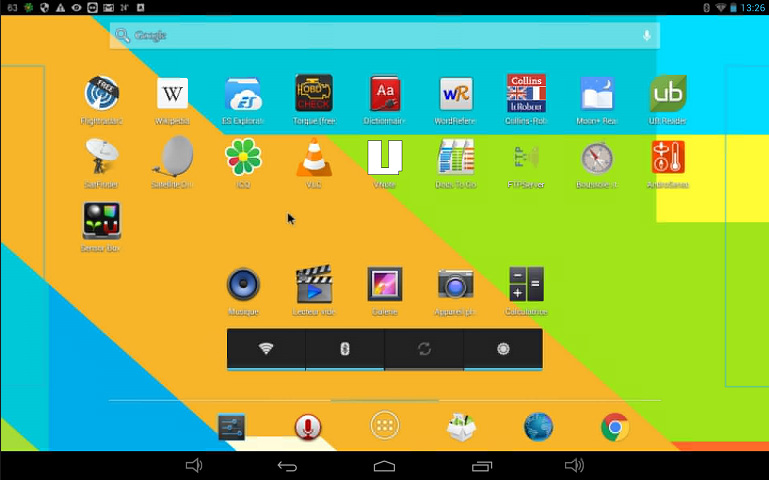
Les voyants du clavier s'allument mais brièvement. Le fait d'appuyer sur la touche verrouillage majuscule fait apparaître le clavier de la tablette.
Par contre, quand on tape avec le clavier, en est en QWERTY…
Passer le clavier en AZERTY
Aller dans Paramètres > Langue et saisie (dans le bloc Personnel) et dans le volet de droite, descendre sur le bloc Clavier physique. Cette entrée n'apparaît que si le clavier est connecté. Dans notre cas, le clavier s'appelle BTC USB Multimedia Keyboard.

Appuyer sur le nom du clavier pour faire apparaître ce popup.
Appuyer sur le bouton « Configurer dispositions clavier »
Dans la liste de dispositions de clavier, choisir French (oui, ils ont eu la flemme de traduire…)
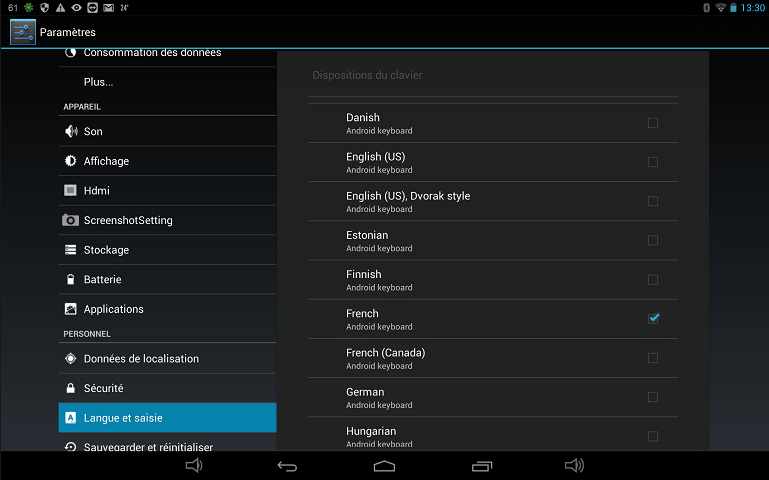
DĂ©sormais, le clavier est en AZERTY !
Si cela ne fonctionne pas, il existe des applications, telles Clavier Android Azerty Lite qui devraient faire le job (mais je n'ai pas eu besoin de les tester).
Dans ce même menu Langue & Saisie, il est possible d'accélérer la vitesse de la souris, dans le bloc souris/pavé tactile (sous le bloc « voix » dans Langue & Saisie)